Bouw een zelfbouw slimme deurbel voor Home Assistant met pushmeldingen
Een slimme deurbel is een handige en innovatieve manier om je gemak en de veiligheid in huis te verbeteren en om te zien wie er voor de deur staat, zelfs als je niet thuis bent.
We stellen voor om een geavanceerd deurbelsysteem met Wi-Fi te bouwen met behulp van twee ESP8266 modules. Het toestel wordt geïntegreerd met het intelligente domotica platform van Home Assistant en geeft realtime meldingen op je mobiele telefoon als je op de deurbel drukt. Deze naadloze functionaliteit werkt zowel lokaal als op afstand.
Dingen die je nodig hebt
Om een zelfgemaakte deurbel met Wi-Fi te maken, heb je een aantal essentiële elementen nodig.
Twee ESP8266 microcontroller boards, inclusief maar niet beperkt tot de NodeMCU en D1 Mini modellen, zullen fungeren als de centrale verwerkingseenheid voor het deurbelsysteem.
⭐Deurbelschakelaar
⭐Micro USB voeding
⭐DFPlayer Mini (MP3 speler module)
⭐microSD kaart (512MB of groter)
Het apparaat heeft een luidspreker nodig met een breedte van één inch of twee inch om audio te produceren.
⭐2,4GHz Wi-Fi-netwerk
De gebruiker heeft de optie om zijn Home Assistant-server op een Raspberry Pi-apparaat te hosten of rechtstreeks op een x86-computer te installeren.
Om communicatie tussen verschillende elektronische componenten tot stand te brengen, is het nodig om jumperdraden te gebruiken die dienen als geleidende paden voor elektrische signalen om tussen hen te stromen. Deze draden worden meestal gebruikt in combinatie met breadboards of andere prototyping platforms en kunnen eenvoudig op lengte worden geknipt volgens de specifieke eisen van een bepaald project. Door meerdere componenten met elkaar te verbinden via deze jumper draden, wordt het mogelijk om complexe circuits en systemen te maken die een breed scala aan functionaliteiten mogelijk maken binnen een algemeen elektronisch ontwerp.
Stap 1: De firmware compileren
We zullen twee verschillende firmwares compileren:
⭐Smart bell luidspreker firmware (ontvanger)
⭐Smart bell schakelaar firmware (zender)
Om de software voor de intelligente deurbel luidspreker en bijbehorende schakelaar te compileren, volg je de volgende reeks handelingen:
⭐ Indien nog niet geïnstalleerd, installeer ESPHome in Home Assistant: ga naar Settings > Add - Ons en klik op ESPHome . 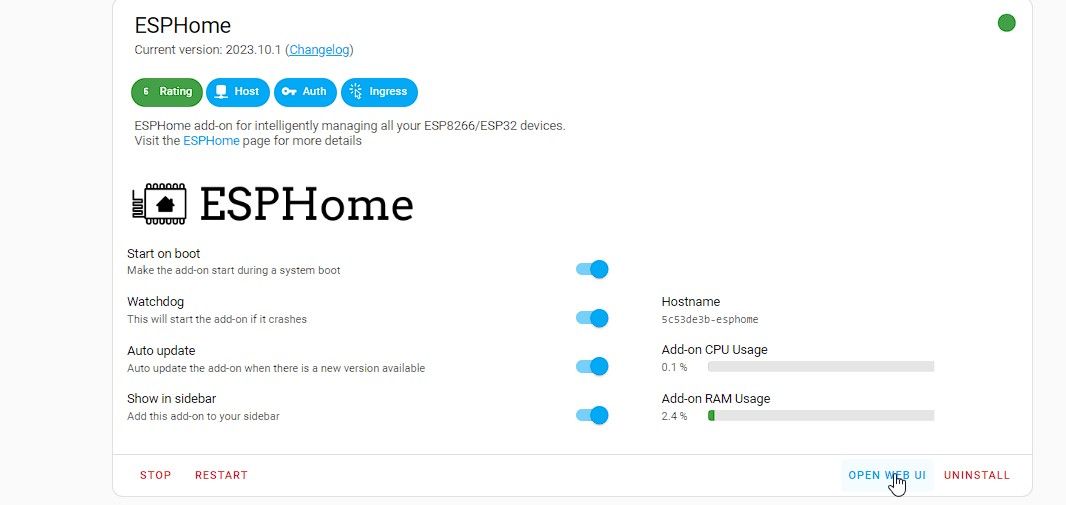 Screenshot door Ravi. NAR
Screenshot door Ravi. NAR
Volg deze stappen om een nieuw apparaat toe te voegen in de webgebaseerde gebruikersinterface:1. Ga naar de webgebaseerde gebruikersinterface door op “Klik” te klikken.2. Klik op “Klik”.Zodra u bent aangemeld, navigeert u naar de optie “Nieuw apparaat” door deze te selecteren uit de beschikbare opties of door de zoekfunctie in de applicatie te gebruiken.
Om verder te gaan met het installatieproces van uw apparaat, kunt u ervoor kiezen om het een naam te geven. In deze demonstratie hebben we het “smart-bell-speaker” genoemd. Je kunt er ook voor kiezen om deze stap over te slaan en door te gaan naar de volgende fase door op de knop “Volgende” te klikken, of als je dat liever doet, kun je deze stap helemaal overslaan.
⭐ Selecteer vervolgens het ESP8266-bord uit de opties en klik op Overslaan . 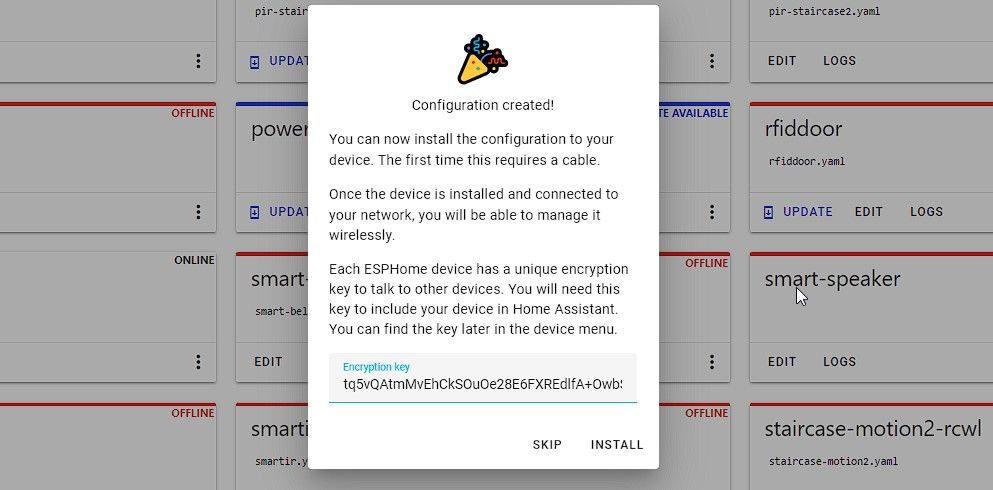
In dit geval wordt een nieuwe configuratie met de naam “smart-bell-speaker” geïmplementeerd.
Laten we op dezelfde manier nog een configuratie maken die we “smart-bell-switch” zullen noemen.
Nadat je de vereiste instellingen hebt gemaakt, klik je op de optie “Bewerken” om de configuratie van je Smart Bell Speaker te openen en te wijzigen.
⭐ Plak vervolgens de volgende code onder de captive_portal: tekst.
uart:
tx_pin: GPIO3
rx_pin: GPIO1
baud_rate: 9600
dfplayer:
on_finished_playback:
then:
logger.log: 'Playback finished event'
api:
encryption:
key: "kQ5tP73N1pOl6XDYtq5RY15IaPsXjTg2A9g5nzHPejE="
services:
- service: dfplayer_next
then:
- dfplayer.play_next:
- service: dfplayer_previous
then:
- dfplayer.play_previous:
- service: dfplayer_play
variables:
file: int
then:
- dfplayer.play: !lambda 'return file;'
- service: dfplayer_play_loop
variables:
file: int
loop_: bool
then:
- dfplayer.play:
file: !lambda 'return file;'
loop: !lambda 'return loop_;'
- service: dfplayer_play_folder
variables:
folder: int
file: int
then:
- dfplayer.play_folder:
folder: !lambda 'return folder;'
file: !lambda 'return file;'
- service: dfplayer_play_loop_folder
variables:
folder: int
then:
- dfplayer.play_folder:
folder: !lambda 'return folder;'
loop: true
- service: dfplayer_set_device_tf
then:
- dfplayer.set_device: TF_CARD
- service: dfplayer_set_device_usb
then:
- dfplayer.set_device: USB
- service: dfplayer_set_volume
variables:
volume: int
then:
- dfplayer.set_volume: !lambda 'return volume;'
- service: dfplayer_set_eq
variables:
preset: int
then:
- dfplayer.set_eq: !lambda 'return static_cast<dfplayer::EqPreset>(preset);'
- service: dfplayer_sleep
then:
- dfplayer.sleep
- service: dfplayer_reset
then:
- dfplayer.reset
- service: dfplayer_start
then:
- dfplayer.start
- service: dfplayer_pause
then:
- dfplayer.pause
- service: dfplayer_stop
then:
- dfplayer.stop
- service: dfplayer_random
then:
- dfplayer.random
- service: dfplayer_volume_up
then:
- dfplayer.volume_up
- service: dfplayer_volume_down
then:
- dfplayer.volume_down
⭐ Bewerk ook de Wi-Fi SSID en wachtwoordgeheimen met je Wi-Fi-naam en wachtwoord. Zorg ervoor dat de plaats waar je de smart-bell-speaker en smart-bell-switch gaat installeren een goede dekking heeft van het Wi-Fi-netwerk.
wifi:
ssid: "MyWiFiName"
password: "MyWiFiPassword"
Volg deze stappen om het installatieproces te voltooien:1. Klik op de knop “Opslaan” hieronder om door te gaan met de installatie.2. Nadat je op “Opslaan” hebt geklikt, klik je op de knop “Installeren” onderaan je scherm.3. Nadat je op “Installeren” hebt geklikt, begint de software met downloaden en installeren op je apparaat. Zorg ervoor dat je tijdens dit proces verbonden blijft met het internet.
⭐ Kies Handmatig downloaden . Dit start de compilatie van de firmware. Zodra de firmware is gecompileerd, kunt u deze downloaden en opslaan op uw systeem. 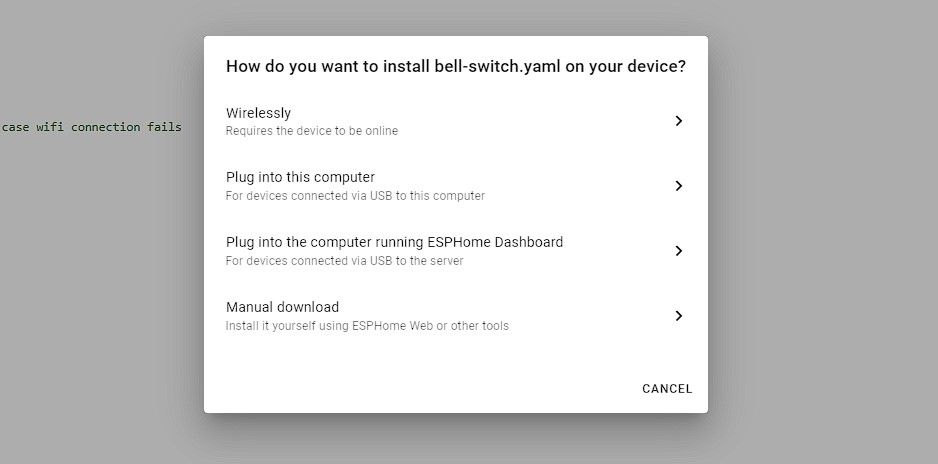
⭐ Open nu het smart-bell-switch project, wijzig de Wi-Fi-geheimen en plak de volgende code onder de captive_portal:
binary_sensor:
- platform: gpio
name: "Smart Bell Switch"
pin:
number: 4
mode: INPUT_PULLUP
inverted: True
on_press:
- switch.toggle: relay1
internal: True
switch:
- platform: gpio
name: "Smart Door Bell"
icon: 'mdi:bell'
id: relay1
pin:
number: 2
mode: OUTPUT
inverted: True
Volg deze stappen om het installatieproces te voltooien:1. Klik op de knop “Opslaan” om door te gaan met het downloaden van de vereiste softwarecomponenten voor uw apparaat.2. Zodra het downloaden is voltooid, klikt u op de knop “Installeren” om het installatieproces te starten.
Als u “Handmatig downloaden” selecteert, kunnen gebruikers ervoor kiezen om het proces handmatig te starten na het compileren van de firmware. De software is ontworpen om zowel de firmware als de bijbehorende bestanden op te slaan op het bureaublad van de gebruiker.
Stap 2: MP3 geluidsbestanden uploaden naar een MicroSD-kaart
Volg deze stappen om deze methode te gebruiken om het geselecteerde belgeluid met willekeurige tussenpozen af te spelen tijdens elke pauze:
Stap 3: Flash de firmware naar de ESP8266 microcontroller
Om de firmware op je NodeMCU of D1 Mini apparaat bij te werken, moet je een verbinding tot stand brengen tussen het apparaat en je computer door middel van een micro USB-kabel. Zodra verbonden, gelieve de volgende reeks instructies te volgen om het upgradeproces van de firmware succesvol uit te voeren.
⭐ Download en start het hulpprogramma ESPHome-Flasher .
Selecteer de juiste communicatiepoort en navigeer vervolgens naar het gespecificeerde firmwarebestand door op “Bladeren” te klikken. Hierdoor kunt u het bestand uploaden dat eerder in een volgende stap is gedownload.
⭐ Klik op Flash ESP . Wacht tot de firmware is geflasht. 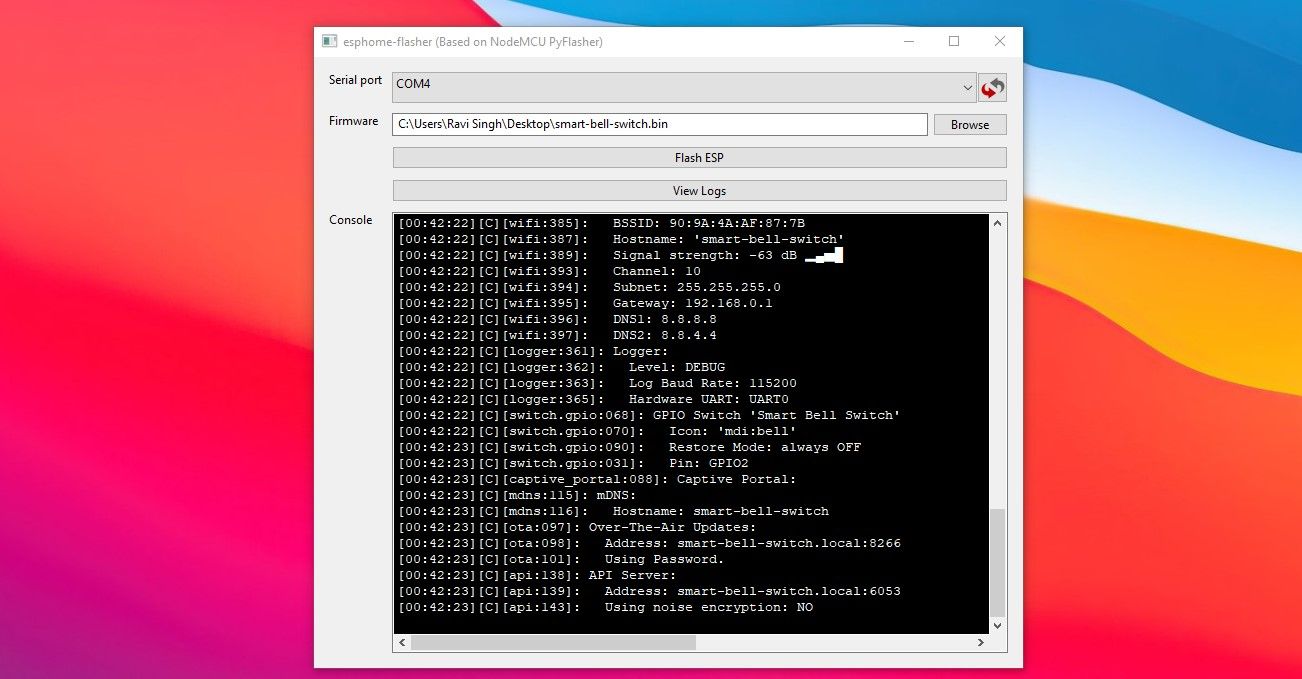
Na voltooiing van het proces zal de gadget naadloos een draadloze verbinding tot stand brengen met het opgegeven Wi-Fi-netwerk zonder dat verdere tussenkomst van de gebruiker vereist is.
Volg een soortgelijk proces voor het uploaden van de firmware naar beide ESP8266 modules.
Stap 4: Bedrading ESP8266-bord met DFPlayer en luidspreker
Raadpleeg het bijgevoegde schema voor richtlijnen voor het aansluiten van de DFPlayer op de ESP8266 microcontroller, waarop de smart-bell-speaker firmware is geïnstalleerd.
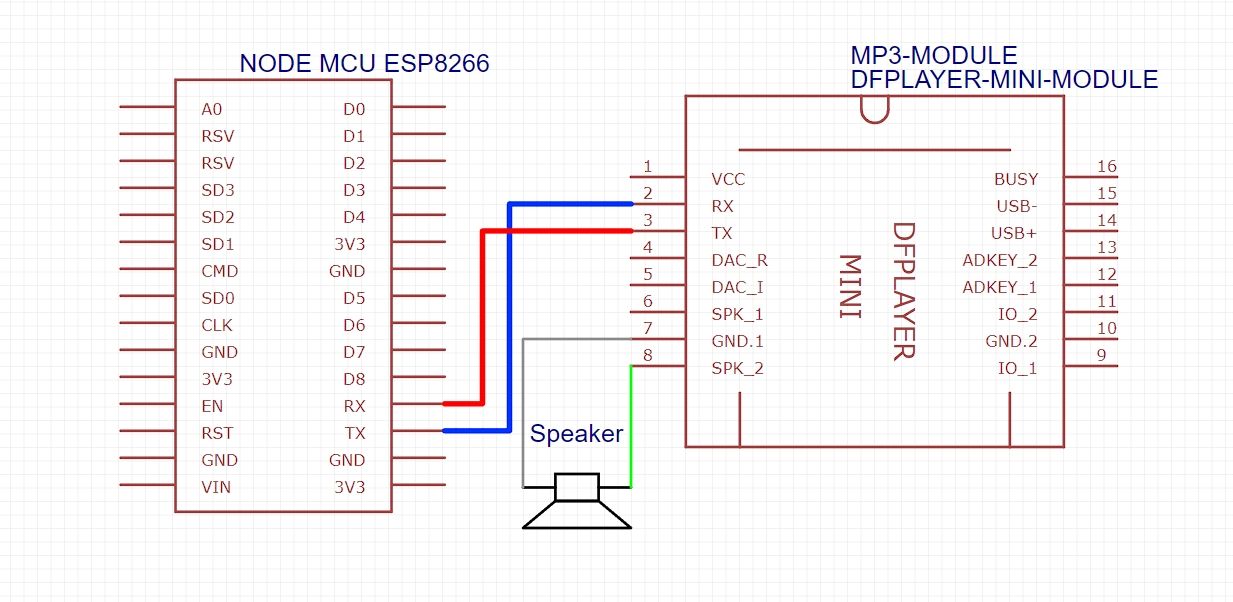
Het gebruik van brugdraden vergemakkelijkt de totstandkoming van elektrische communicatie tussen de componenten, terwijl het gebruik van een soldeerbout een stevige bevestiging van de luidspreker op de DFPlayer (MP3-speler module) mogelijk maakt, zodat een goede werking is gegarandeerd.
Wanneer alle componenten correct zijn geïntegreerd, gebruikt u twee startkabels van ongeveer 5 cm lang, met mannelijke aansluitingen aan het ene uiteinde en vrouwelijke aansluitingen aan het andere uiteinde. Deze moeten verbonden worden met zowel de D2 pin van de NodeMCU of D1 Mini ESP8266 module als een aardingspin met het label “3V” of “3.3V”. Bevestig tenslotte de vrije uiteinden van deze jumperdraden stevig aan de conventionele drukknop-klokschakelaar die is afgebeeld in de bijgaande afbeelding.
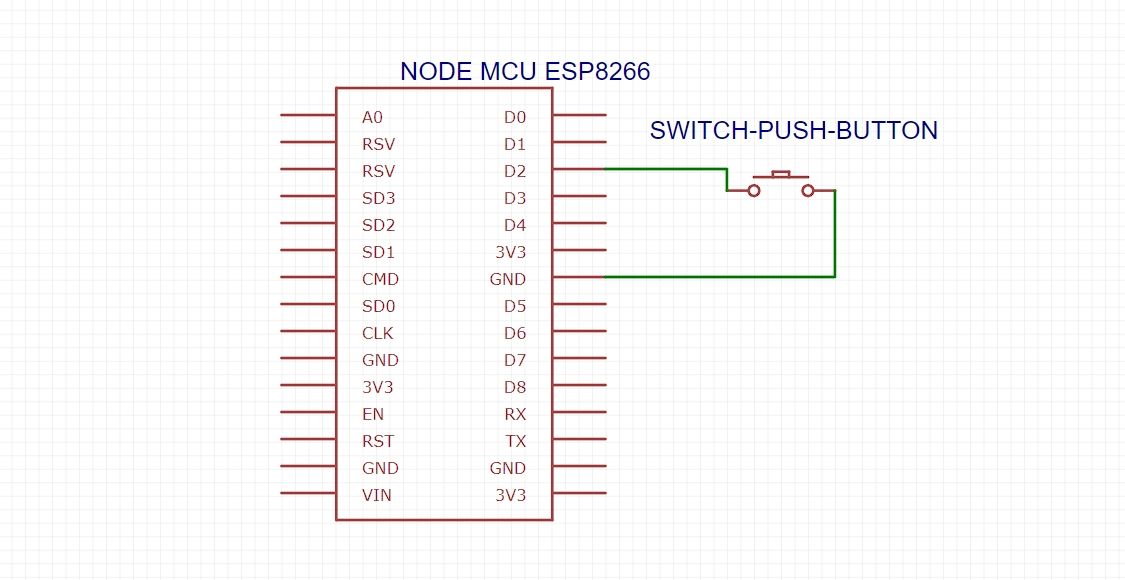
Controleer de elektrische aansluitingen grondig voordat u verdergaat met uw werk.
Stap 5: Apparaten toevoegen aan Home Assistant
Om beide apparaten op te nemen in Home Assistant, moet je de volgende procedures volgen:
Navigeer naar het tabblad “Instellingen” en selecteer vervolgens “Apparaten & Diensten”.
⭐ U ziet de smart-bell-switch en smart-bell-speaker (indien ingeschakeld) in de lijst Ontdekte apparaten. 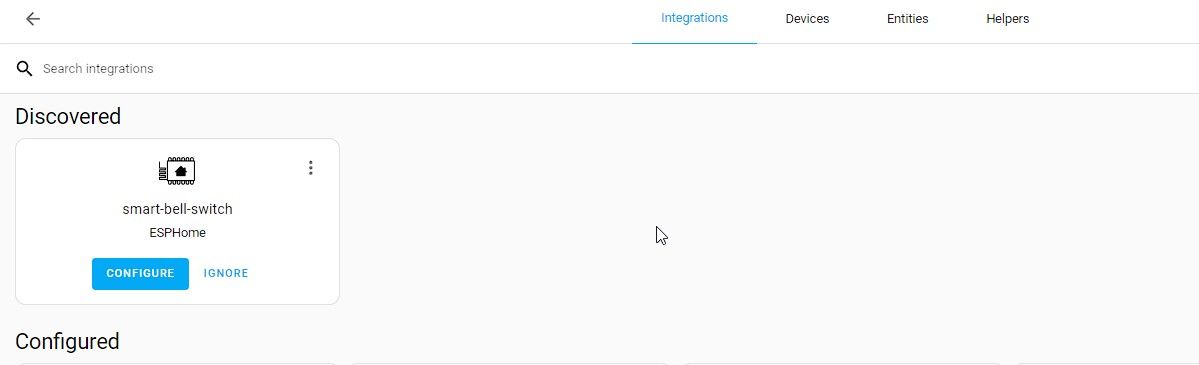
⭐Klik op Configureren>Verzenden.
⭐ Kies een gebied uit het vervolgkeuzemenu en klik op Voltooien . 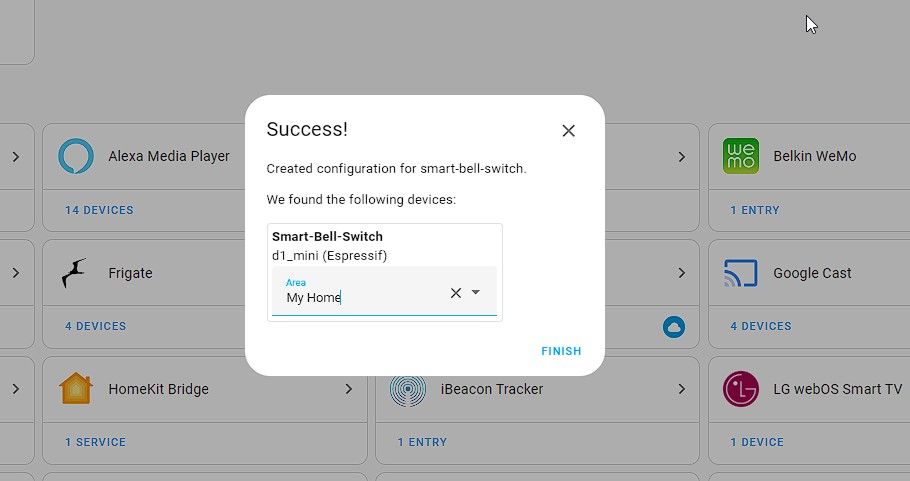
Op dezelfde manier activeer je de smart-bell-speaker in je Home Assistant door deze in te schakelen en toe te voegen aan de lijst met geïntegreerde apparaten.
Stap 6: Automatisering aanmaken voor aangepast belgeluid en pushmeldingen
Om het verzenden van waarschuwingen voor je intelligente doe-het-zelf draadloze entreevideocamera via het Home Assistant-platform te vergemakkelijken, is het nodig om een aangepaste integratie binnen het systeem te maken. Volg de volgende instructies om dit proces te starten:
Om toegang te krijgen tot de automatiserings- en scène-instellingen in je Home Assistant, navigeer je naar “Instellingen” gevolgd door het selecteren van “Automatiseringen & Scènes”.
⭐ Klik op Automatisering maken > Nieuwe automatisering maken . 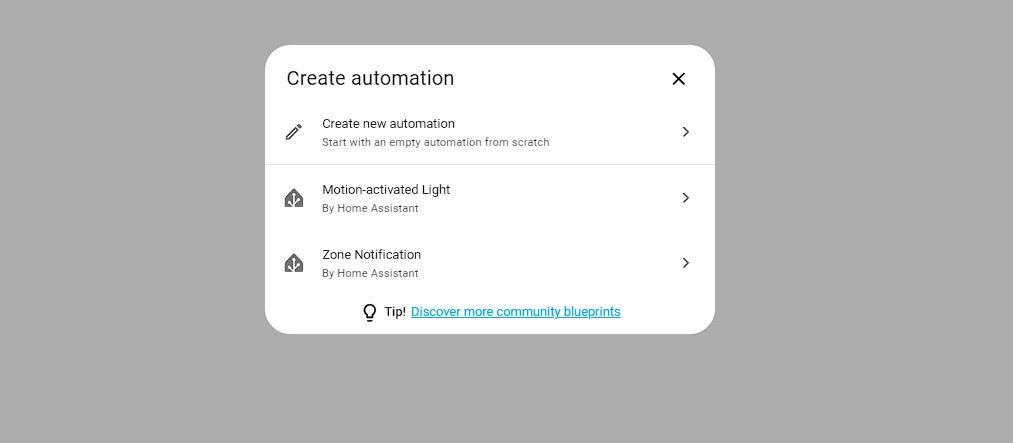
Klik op “Add Trigger” (Trigger toevoegen) om een nieuwe apparaattrigger te maken. Navigeer vervolgens naar het gedeelte “Apparaat” om uw selectie te maken.
Maak een selectie uit de beschikbare opties, inclusief het inschakelen van de functie “Smart Doorbell” in het vervolgkeuzemenu “Trigger”.
Klik op de knop “Actie toevoegen”, navigeer vervolgens naar het vervolgkeuzemenu en selecteer “Bel service”.
⭐ Kies ESPHome: smart_speaker_dfplayer_play in het vervolgkeuzemenu. 
Specificeer in het bovengenoemde document een van de drie onderscheidende MP3 belgeluiden door te kiezen uit optie 1, 2 of 3 in het aangewezen tekstbestand.
⭐ Klik vervolgens op Opslaan. 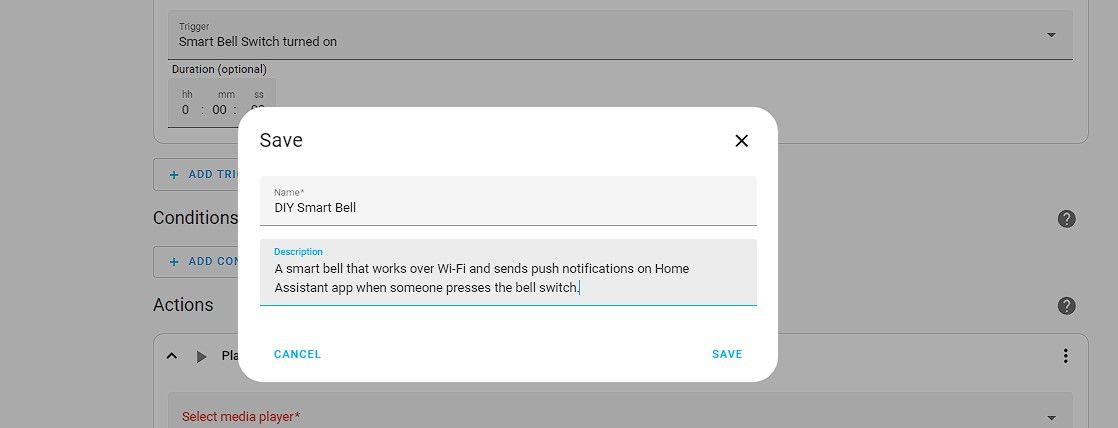
Geef de automatisering een naam en druk nogmaals op de knop “Opslaan” ter bevestiging.
Om pushmeldingen op je mobiele apparaat te ontvangen, moet je de Home Assistant-applicatie downloaden op je smartphone, inloggen op je Home Assistant-account en vervolgens op “Actie toevoegen” tikken in de automatiseringsinterface.
⭐ Selecteer Oproepservice en kies Meldingen: Stuur een melding via mobile_app_YourPhone . 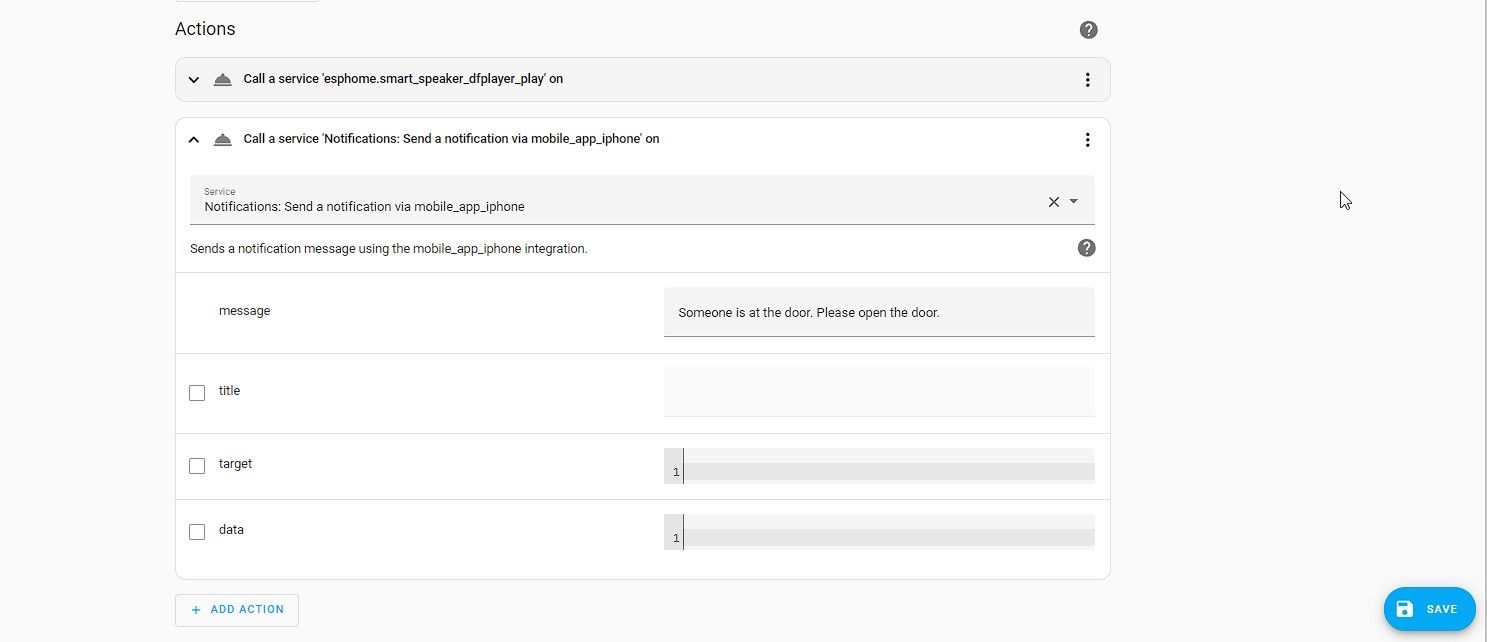
Voer een bericht in dat je als notificatie wilt ontvangen en klik vervolgens op “Opslaan” om het bericht te verzenden.
Als er op de deurbelknop wordt gedrukt, wordt er een melding verzonden naar de aangewezen luidspreker, die het proces start en een hoorbare indicatie geeft van de functionaliteit. Het logboek van het systeem kan ook worden geraadpleegd voor meer informatie over de succesvolle uitvoering van deze taak.
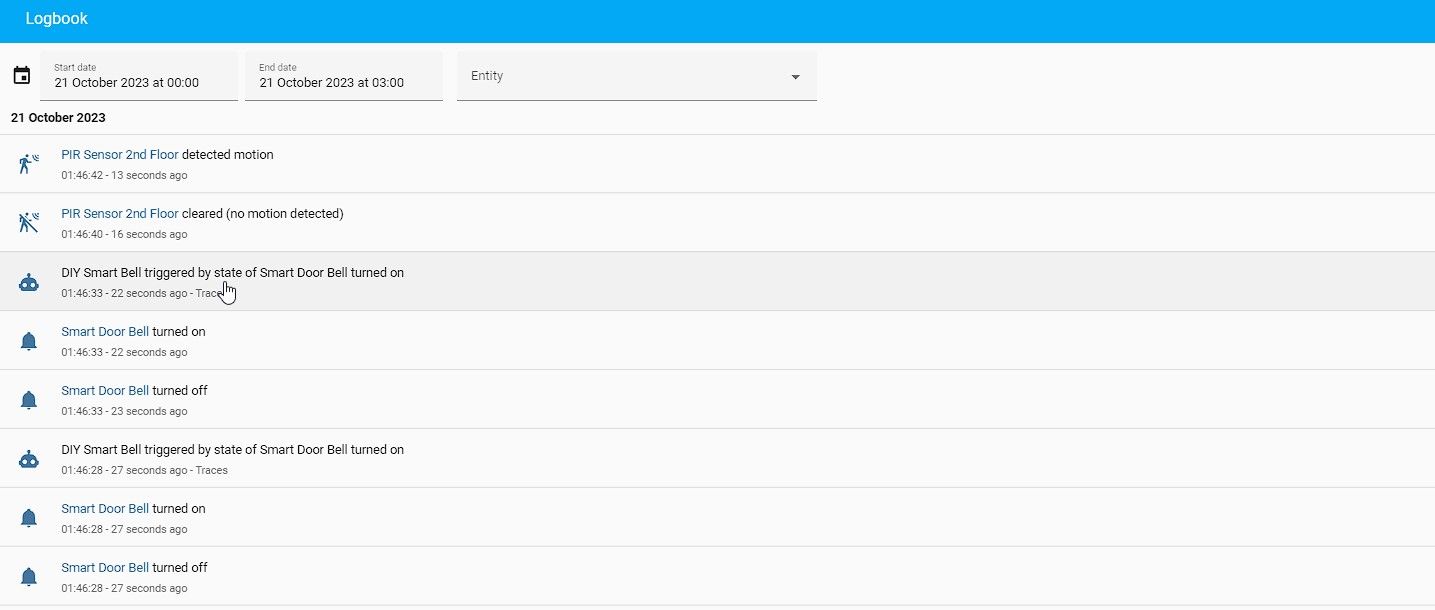
Maak een slimme deurbel slimmer
Het realiseren van een doe-het-zelf videodeurbel met Wi-Fi, gebruikmakend van ESP8266 microcontroller modules en Home Assistant als interactief platform, kan zowel bevredigend als voordelig zijn vanuit financieel oogpunt.
Zodra de fundamentele functies van de zelfgebouwde slimme Wi-Fi-deurbel met succes zijn geïmplementeerd, is het mogelijk om een gesloten televisiecircuit internet protocol (CCTV) camera in te bouwen voor verbeterde bewakingsmogelijkheden en integratie met Home Assistant door gebruik te maken van Frigate NVR om meer ingewikkelde domotica-operaties te vergemakkelijken en de huisbeveiliging te versterken. Bovendien kan de conventionele deurbel worden vervangen door een passieve infraroodsensor (PIR) of een capacitieve aanraaksensor om de functies van het systeem verder aan te passen. De potentiële toepassingen die kunnen worden bereikt met Home Assistant zijn vrijwel onbeperkt.